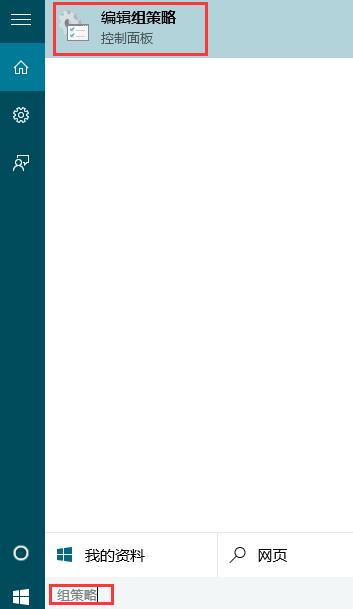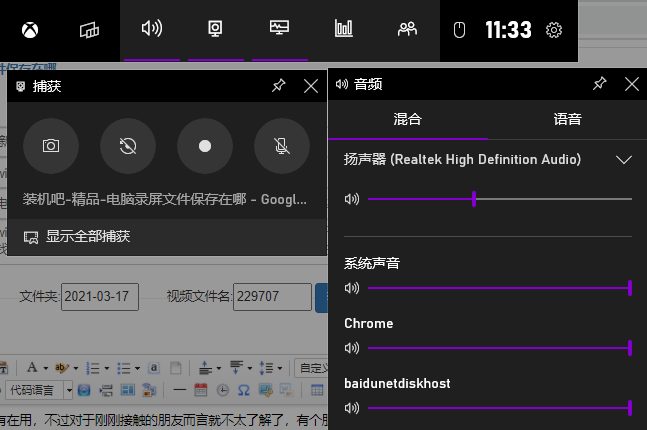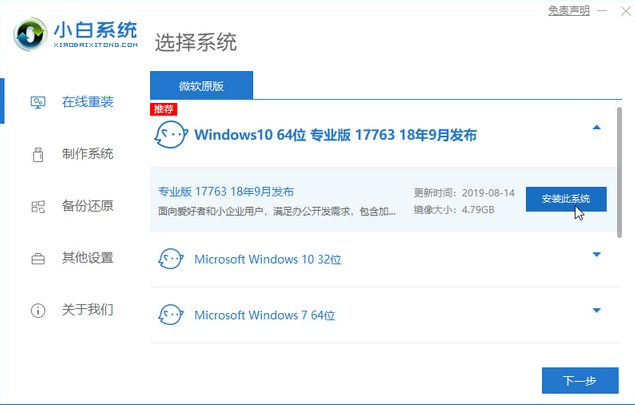Win10显示explorer.exe应用程序错误要怎么办
- 编辑:飞飞系统
- 时间:2024-06-20
Win10显示explorer.exe应用程序错误要怎么办? 当我们在使用电脑时,突然电脑给我们弹出一个窗口:explorer.exe应用程序错误。我们应该做什么?我们来看看如何解决这个问题吧!
操作方法:
1、右键单击开始按钮,如下图;
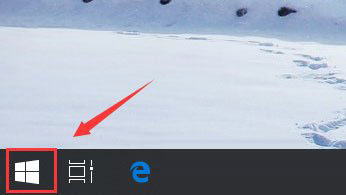
2、启动右键菜单,点击运行;
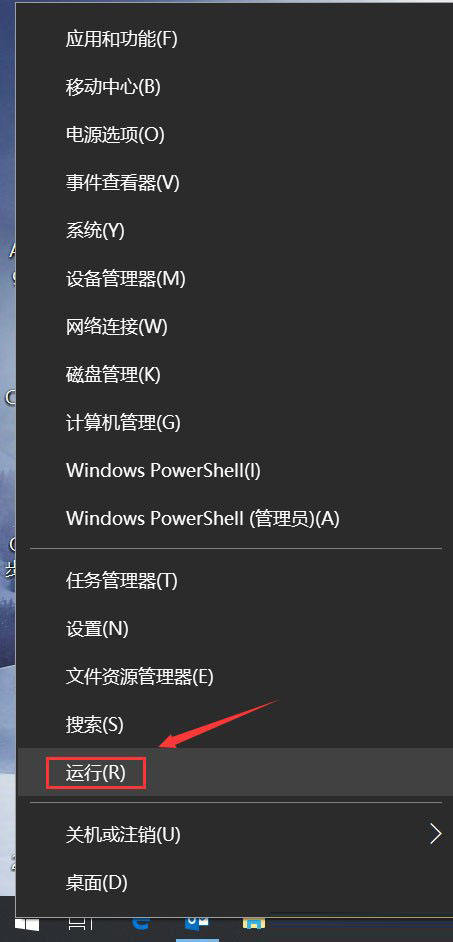
3、运行时输入cmd,点击确定按钮;
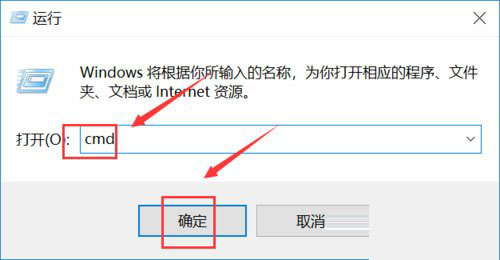
4、在命令窗口输入以下代码并回车,注册dll文件;
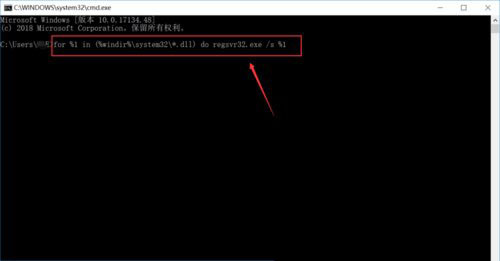
5.然后在命令窗口中输入下面的代码并回车即可注册ocx控件;
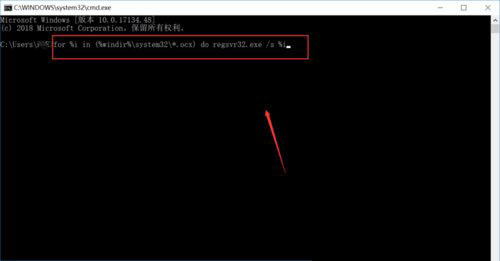
6.返回运行对话框,输入regedit,点击确定,调出注册表;

7、进入注册表,找到路径:HKEY_LOCAL_MACHINESOFTWAREMicrosoftWindowsCurrentVersionExplorerShellExecuteHooks,删除其他键值。